Hier, collègue écrivain How-To Geek Eric Ravenscraft recommandé un jeu Steam dans notre salle de chat de bureau. Tout est question d’écriture… et aussi d’écolières de style anime et de leur courtiser.
Mais ce qui m’a fait réfléchir plus que les avertissements de coït de dessin animé implicite, c’était l’idée que ledit jeu apparaisse sur mon profil Steam public, visible par des gens comme ma grand-mère et mon patron et tous ceux qui pourraient me chercher sur Google avant un premier rendez-vous. Avant de jouer à ce nouveau jeu, je souhaite que mon profil Steam, y compris ma liste de jeux et habitudes de jeu détenus, soit privé. Voici comment procéder.
Et au fait, si vous vous demandez ce qu’est le jeu et pourquoi j’attire maintenant l’attention sur le fait que je le possède, les réponses sont 1) , dont je suis informé de manière fiable est Pas sûr pour le travail et 2) ce n’est en fait qu’une configuration élaborée pour vous faire investir plus personnellement dans l’article ci-dessous. Est-ce que ça marche?
Comment désactiver votre profil public
Dans l’application de bureau Steam, déplacez le curseur de la souris sur l’onglet de nom de votre profil. Il doit être directement à droite de « Communauté ». Dans le menu déroulant, cliquez sur « Profil ».

Sur cette page, cliquez sur « Modifier le profil » dans le coin supérieur droit, puis sur « Mes paramètres de confidentialité ».

De là, vous pouvez sélectionner trois options pour le profil Steam. Ils sont assez explicites sur la page, offrant des options pour une confidentialité totale ou un accès uniquement à vos amis Steam. Si vous voulez absolument que personne ne voie vos jeux, commentaires ou inventaire sur le Web public, sélectionnez «Privé» pour les trois. Faites défiler vers le bas et cliquez sur « Enregistrer les modifications ».
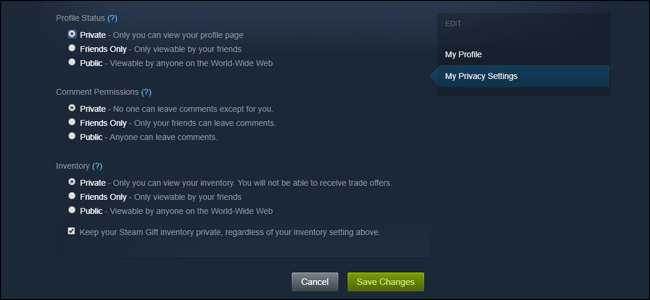
Désormais, lorsque vous ou quelqu’un d’autre ouvrez votre profil Steam sur le Web, le message suivant s’affiche.

Que perdez-vous avec un profil privé?
Même lorsque votre profil est privé, vous pouvez toujours envoyer et recevoir des invitations d’amis dans le système social Steam et même échanger des objets. Cependant, le hub pour votre partage personnel, y compris les badges, les captures d’écran et les vidéos, les critiques de jeux, les guides et tout autre contenu téléchargé, ne sera pas accessible aux autres utilisateurs, sauf si vous les ajoutez en tant qu’amis (et même pas si vous avez sélectionné « Privé « Au lieu de » Amis uniquement « .
En outre, des outils tiers qui utilisent des informations publiques pour Steam, comme ce site pratique qui calcule la valeur de votre collection de jeux, ne pourra pas accéder à ces informations sur votre profil.
Crédit d’image: nalyvme / Shutterstock.

